ハードディスクの空き容量が失われた場合の解決策: まず、コンピュータのアイコンをダブルクリックし、開いたインターフェイスのメニュー バーで [ツール]、[フォルダ オプション] の順に選択し、次に [フォルダ オプション] ダイアログ ボックスを開き、最後に [隠しファイルとファイルの表示] をクリックします。フォルダー」と「ドライバー」を選択し、「適用」をクリックします。

#この記事の動作環境: Windows 7 システム、Dell G3 コンピューター。
失われたハード ディスク領域の解決策:
1. 使用済み領域と使用可能な領域の合計が容量より小さくなっており、これはほぼすべてのディスクに当てはまります。ハードディスクの容量がなくなっていませんか?
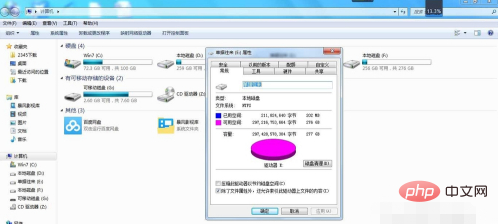
#2. コンピュータ アイコンをダブルクリックし、開いたインターフェイスのメニュー バーで [ツール] - [フォルダ オプション] を選択し、[フォルダ オプション] ダイアログ ボックスを開きます。
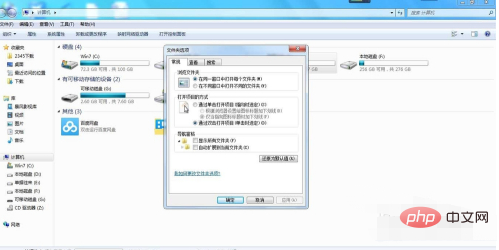
3. [フォルダー オプション] ダイアログ ボックスで [表示] を選択し、[隠しファイル、フォルダー、ドライブを表示する] をクリックし、[適用] をクリックして、[OK] をクリックします。
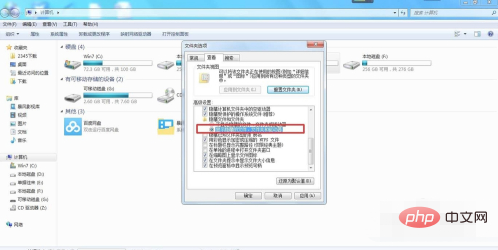
#4. ハード ドライブに戻り、容量が一致するかどうかを確認します。それでも問題がある場合は、フォルダー オプションを開きます - 保護されたシステム オペレーティングの表示と非表示を切り替えます前のチェック マークを外すと、警告ボックスが表示されます。[はい]、[OK] の順にクリックします。
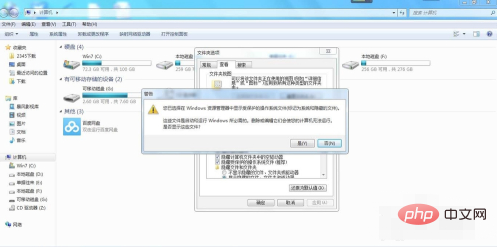
#5. システム ディスク C ドライブを開きます。この時点で、いくつかのフォルダーの前に小さな黄色の鍵のアイコンがあることがわかります。これらは保護されたシステム フォルダーです。ハードディスク容量の損失は、ジャンク ファイルが保存されている別のフォルダ RECYCLE に関連しています。
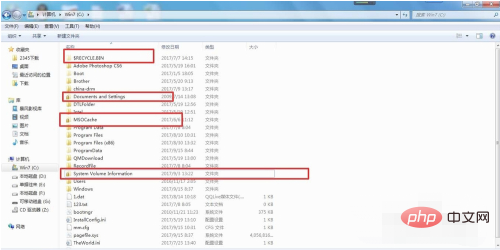
6. $RECYCLE.BIN フォルダーを開くと、ここにごみ箱があることがわかります。一時的に削除されたすべてのファイルがここに存在します。 occuping ハードドライブの領域の一部が占有されています。ごみ箱を空にすると、この領域を解放できます。
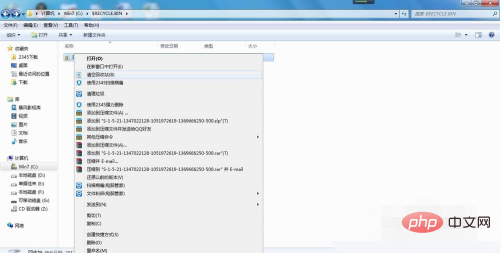
#7. 他のハード ドライブを開いて見てください。中には $RECYCLE.BIN フォルダーがあります。先頭に $ が付いているファイルやフォルダーは、基本的にジャンクまたはフォルダーです。キャッシュ ファイル。スペースを解放するために削除できます。

関連する無料学習の推奨事項: プログラミング ビデオ
以上がハードドライブの容量が失われた場合の対処方法の詳細内容です。詳細については、PHP 中国語 Web サイトの他の関連記事を参照してください。